
Optimitzar l’espai d’emmagatzematge del Mac
El macOS et pot ajudar a alliberar espai al Mac optimitzant‑ne l’emmagatzematge. Per exemple, quan necessitis espai, pots desar els arxius, les fotos i els vídeos, les pel·lícules i els programes de l’Apple TV i els adjunts de correu electrònic a l’iCloud, i estaran disponibles quan vulguis. Els arxius no ocuparan espai al Mac i podràs descarregar els arxius originals quan els necessitis. Els arxius recents i les versions optimitzades de les teves fotos sempre romandran al Mac.
Nota: Per estalviar espai d’emmagatzematge eliminant arxius innecessaris, consulta Buscar i eliminar arxius al Mac.
Al Mac, selecciona el menú Apple

 a la barra lateral. (Pot ser que hagis de desplaçar-te cap avall).
a la barra lateral. (Pot ser que hagis de desplaçar-te cap avall).Fes clic a “Emmagatzematge”.
Consulta les recomanacions i decideix com vols optimitzar l’emmagatzematge del Mac.
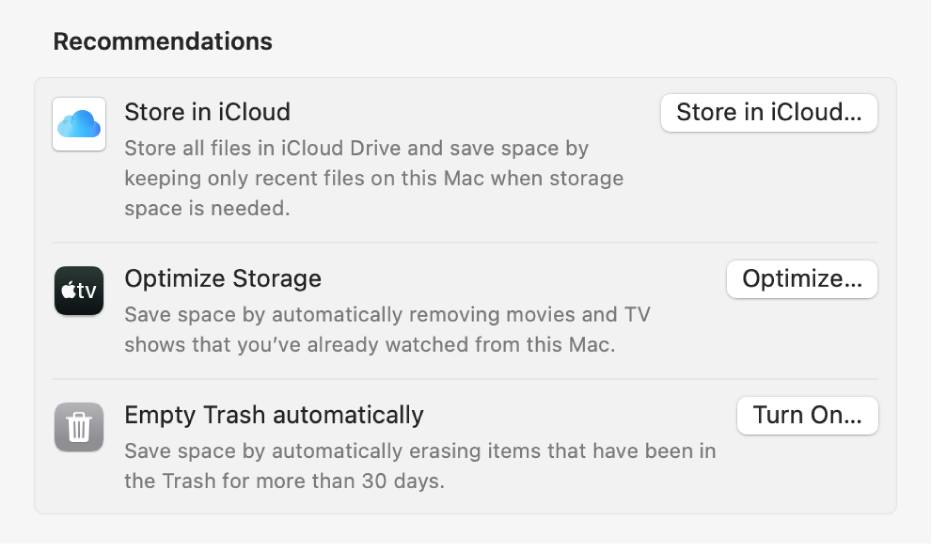
Recomanació
Descripció
Desar‑ho a l’iCloud
Emmagatzema els arxius de les carpetes Escriptori i Documents a l’iCloud Drive, emmagatzema les fotos i vídeos a les fotos a l’iCloud, desa els missatges i els adjunts a l’iCloud i optimitza l’emmagatzematge conservant només els arxius oberts recentment al Mac quan es necessiti més espai.
Consulta Desar arxius a l’iCloud Drive, Utilitzar les fotos a l’iCloud i Configurar l’iCloud per a l’app Missatges en tots els teus dispositius.
Pots modificar aquesta configuració més tard al tauler iCloud de la configuració del compte d’Apple, la configuració de l’app Fotos i la configuració de l’app Missatges.
Optimitzar l’emmagatzematge
Estalvia espai eliminant automàticament els programes de TV i les pel·lícules de l’Apple TV que ja hagis vist i conservant al Mac només els adjunts de correu electrònic recents quan faci falta espai.
Consulta Canviar la configuració d’arxius a l’app Apple TV i Canviar la configuració d’informació del compte al Mail.
Buidar la paperera automàticament
Esborrar automàticament els ítems que han estat a la paperera durant més de 30 dies. Pots modificar aquesta configuració més tard al Finder. Consulta Eliminar arxius i carpetes.
Quan necessitis espai al Mac, el macOS també esborra les memòries cau i els registres que es poden eliminar de manera segura, inclosos els arxius de bases de dades temporals, les descàrregues interrompudes, les actualitzacions per etapes del macOS i les apps, les dades de llocs web del Safari, etc.
Nota: Si has fet particions al disc, les recomanacions només són aplicables a la partició que conté el directori d’inici.